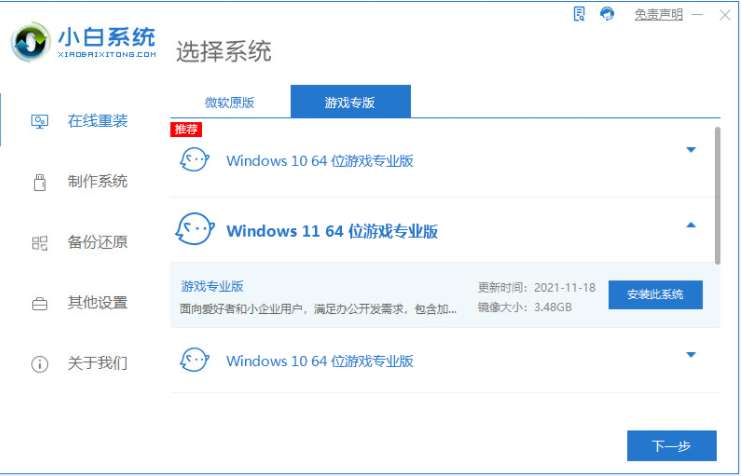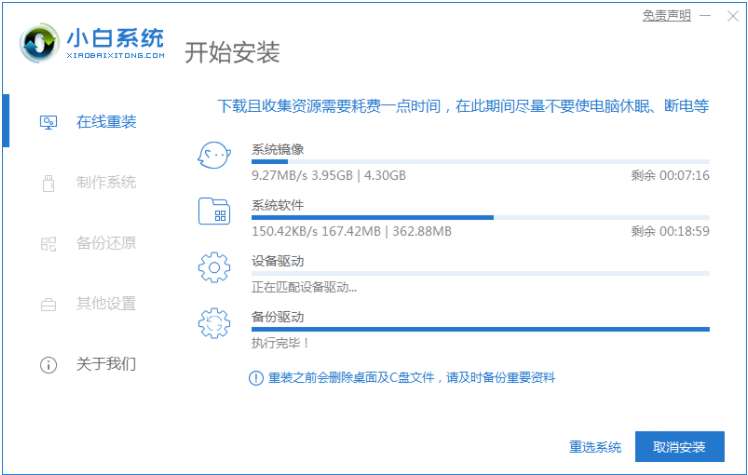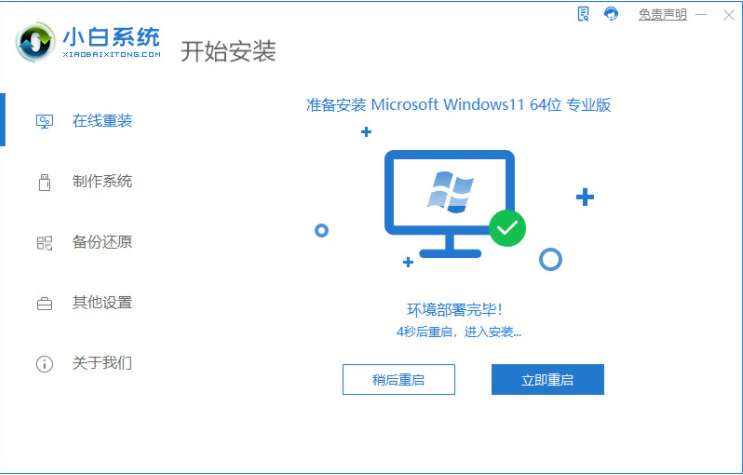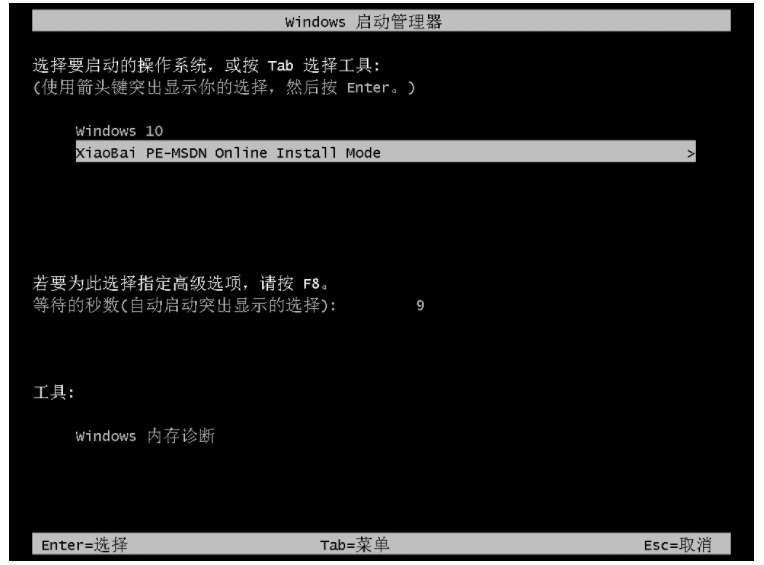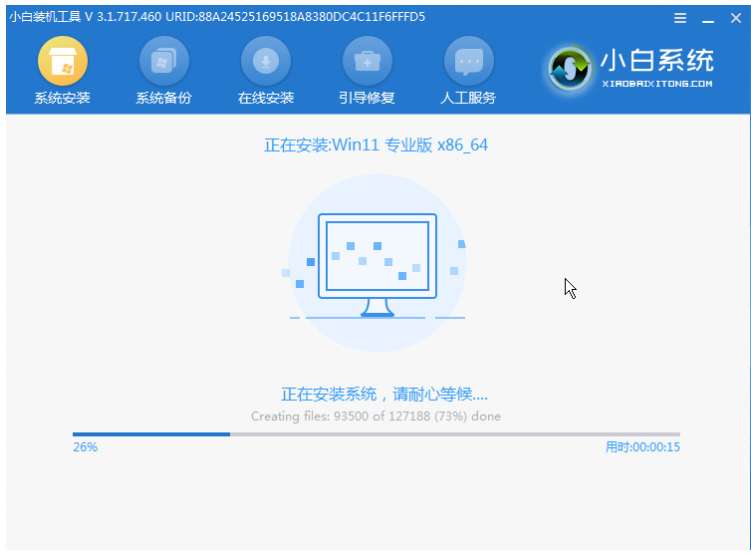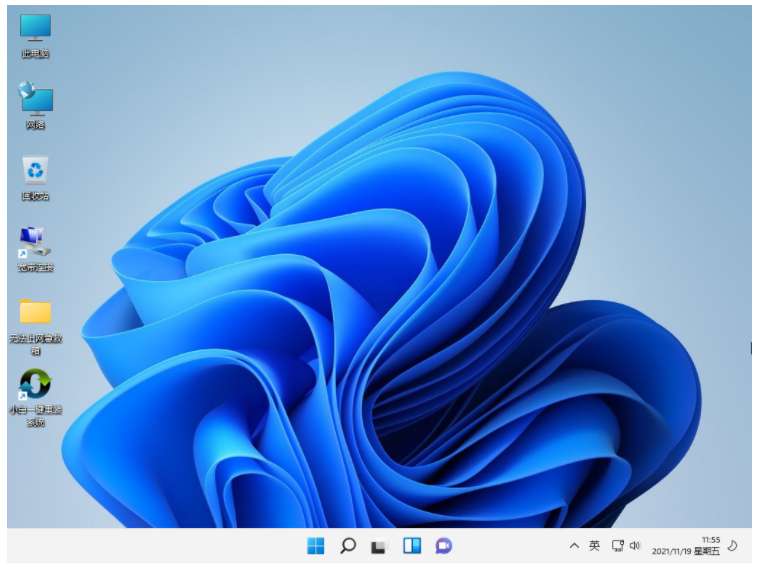不知道大家有没有体验到windows11系统呢?本文给大家带来了win11系统的安装教程,小白现在推出win11游戏版,那么下面来看看电脑安装win11游戏版系统的教程吧.
1.win11系统如何安装?首先我们打开【小白系统】重装软件,进入到主页后,点击win11游戏版系统进行下载,找到右侧【安装此系统】。
2.在该页面中会开始加载系统镜像文件和驱动,我们等待下载完成即可。
3.系统下载完成后将电脑进行重启的操作。
4.在重启时进入第二个选项,找到小白的pe进入。
5.此时装机工具会开始下载镜像文件和驱动,我们需耐心等待系统安装完成。
6.系统安装完成后,直接进行重启的操作,最后进入新的页面时安装就结束啦。
以上就是电脑安装win11游戏版系统的教程,希望能帮助到大家。